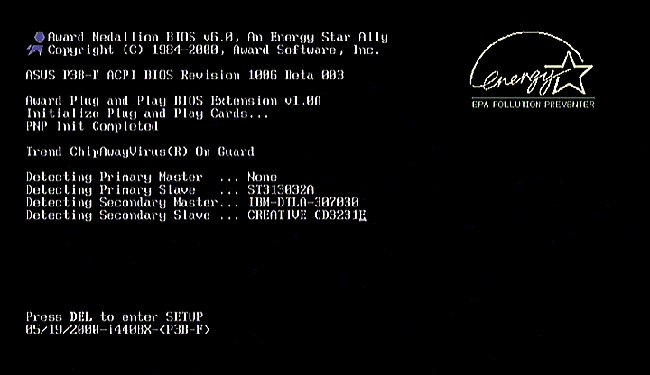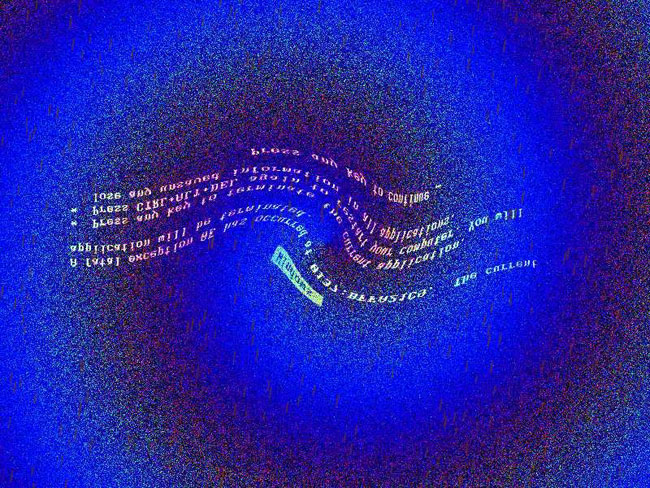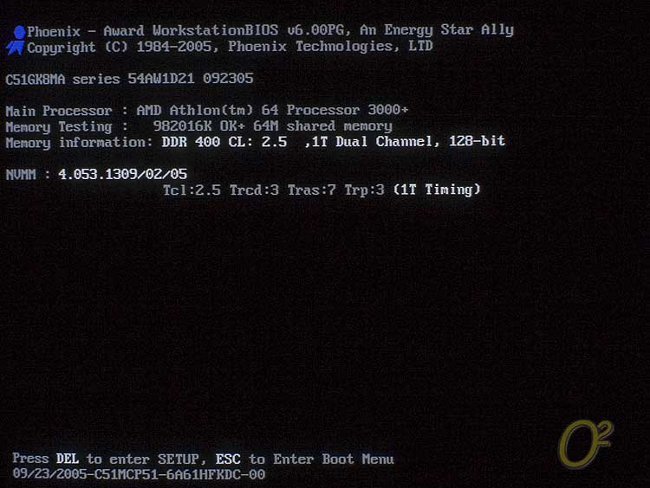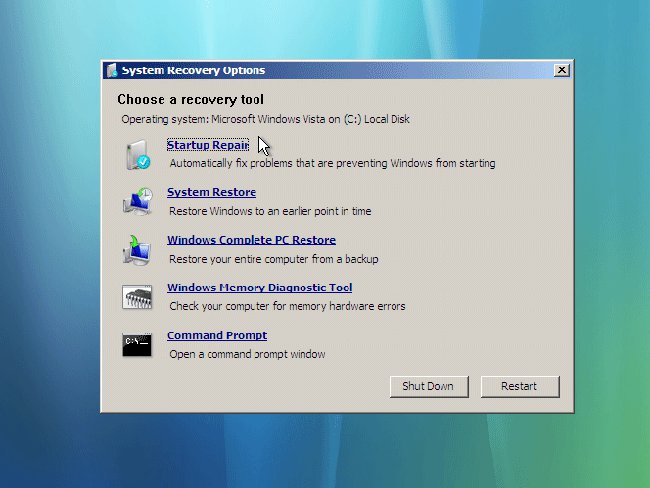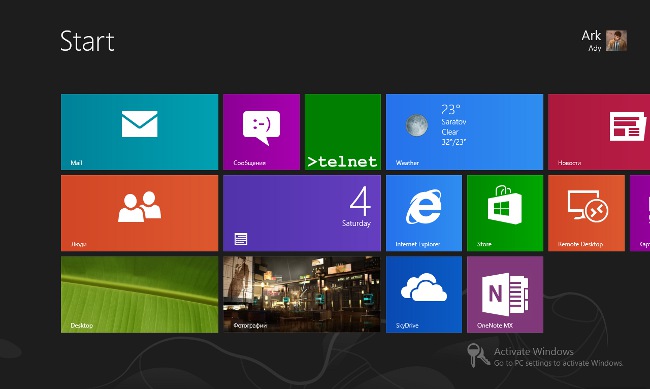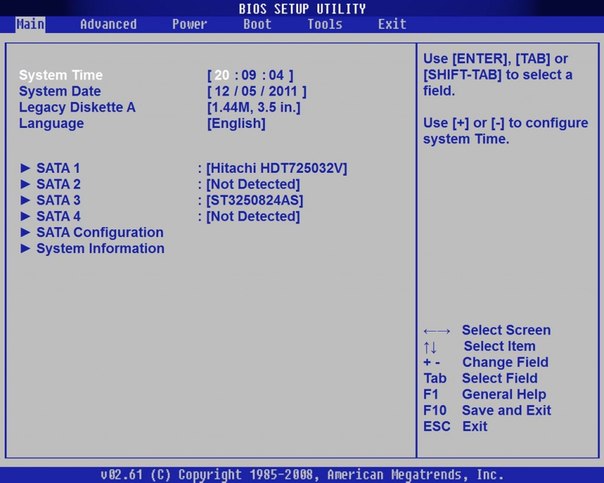Како се пријавити на БИОС?
 Да бисте решили неке проблеме рачунара, можда ћете морати промијенити поставке БИОС-а. Шта је БИОС? Како се пријавити на БИОС? Држава Совјета ће вам рећи о овоме.
Да бисте решили неке проблеме рачунара, можда ћете морати промијенити поставке БИОС-а. Шта је БИОС? Како се пријавити на БИОС? Држава Совјета ће вам рећи о овоме.Шта је БИОС?
БИОС (основни улазно / излазни систем, основни улазно / излазни систем) Да ли је посебан програм који се чува у чипу за трајну меморију? БИОС је посебно потребан за покретање рачунара. Које су главне функције БИОС-а?
Главне функције овог програма су:
- Иницијално тестирање свих компонентирачунар након укључивања (ПОСТ). Ако сви елементи функционишу како треба, БИОС преноси контролу на програм који се налази у боот-у боот-диска - он учитава оперативни систем.
- Складиштење конфигурације рачунарског хардвера упосебна ЦМОС меморија. Када укључите рачунар, БИОС упоређује тренутну конфигурацију рачунара са последњим сачуваним. Ако постоје разлике у конфигурацији, садржај ЦМОС меморије је ажуриран. У случају да ажурирање конфигурације без интервенције корисника није могуће, корисник је позван да позове подпрограм БИОС Сетуп да ручно одреди параметре детектованих компоненти. Обично га корисници зову "иди у БИОС".
- Ручно приказивање параметара и начина рада рачунарских компоненти или њихово искључивање (помоћу БИОС-а).
- Обрада улазно-излазних операција.
Све ове функције БИОС-а су међусобно повезани и комплементарни.
Како се пријавити на БИОС?
У уобичајеним корисничким устима, "идите у БИОС" значи "Покрените подпродају БИОС-а". Као што је већ речено, ова подпрограма служи за конфигурисање рада појединачних хардверских компоненти рачунара.
Да бисте разумели како уносити БИОС, морате разумјети, како се рачунар покреће?. Када притиснемо дугме за напајање, у првомредовно иницијализује и проверава уређаје. Прво, открива присуство процесора и РАМ модула. Након тога се видео адаптер (видео картица) иницијализује и тестира. Често на екрану монитора виде параметре видео картице (тип, величина меморије итд.), Али ове поруке можда неће бити приказане.
Тада БИОС одређује количину инсталираногРАМ и тип процесора, проверава ове уређаје. У истој фази се иницијализирају и тестирају ИДЕ / САТА уређаји, картице за проширење (ИД картице), а претражују се уређаји који су компатибилни са Плуг анд Плаи. Након иницијализације и верификације свих уређаја се приказује хардверска конфигурациона табела (у већини верзија БИОС-а), а оперативни систем почиње да се покреће.
Типично, систем предлаже улаз у БИОС (другиу речима, покрените БИОС Сетуп) након самотестирања (ПОСТ), у време почетне иницијализације. У већини случајева, на екрану рачунара се појављује натпис који вас позива да унесете БИОС Сетуп (на пример, Притисните ДЕЛ за улазак у СЕТУП). Потребно је само да унесете да извршите упутства и притисните Дел (Делете) тастер на тастатури рачунара све док се не откаже.
Понекад ова порука није приказана. Како приступити БИОС-у у овом случају? Морате укључити рачунар и чим се иницијализира тастатура (то се може одредити треперењем индикатора Нум Лоцк, Цапс Лоцк и Сцролл Лоцк), притисните тастер ДЕЛ неколико пута заредом. Није успело? Можда у БИОС-у, БИОС Сетуп се позива другим комбинацијама кључева. То могу бити такви кључеви и комбинације:
- Ф1 - за појединачне верзије Пхоеник БИОС-а
- Ф2 - за појединачне верзије Пхоеник БИОС и Интел матичних плоча
- Ф10 - за појединачне верзије Пхоеник БИОС-а
- Есц
- Цтрл + Алт + Есц
- Цтрл + Алт + Инс
- Цтрл + Алт
Ако ове комбинације тастера нису специфициране приликом покретања, оне могу бити пронаћи приручник за ваш рачунар или матичну плочу. Међутим, кључ кључ остане највишезаједничке опције. Понекад појединачни притисак тастера или комбинација тастера није довољно да се уђе у БИОС. Најбоље је притиснути кључ или комбинацију око 10-15 пута око 10 секунди.
Подсећамо вас да се не препоручује промена БИОС параметара без екстремне потребе!